
Wat te weten
- Download een Linux ISO-bestand. Download vervolgens Etcher, gebruik de uitpakken commando om het uit te pakken, en open en voer Etcher uit.
- Plaats een USB-stick in de pc. Klik Selecteer afbeeldingen navigeer vervolgens naar het Linux ISO-bestand. Etcher kiest automatisch een USB-station.
- Selecteer Flash en voer uw wachtwoord in. De afbeelding wordt naar de USB-drive geschreven. Start op vanaf het USB-station om het proces te testen.
In dit artikel wordt uitgelegd hoe u een opstartbare USB-drive voor Linux kunt maken met behulp van Etcher, een grafische tool die opstartbare USB-drives voor Linux binnen Linux maakt. Etcher werkt goed op oudere machines met een standaard BIOS en op nieuwere machines die een EFI-bootloader vereisen.
Etcher downloaden en uitpakken
Etcher is een grafische tool die eenvoudig te installeren en te gebruiken is op elke Linux-distributie. Ga om te beginnen naar de Etcher-website en klik op de Downloaden voor Linux koppeling.
-
Open een terminalvenster en navigeer naar de map waar Etcher naar is gedownload. Bijvoorbeeld: cd ~/Downloads
-
Voer de … uit ls commando om te controleren of het bestand bestaat: ls
-
U zou een bestand moeten zien met een naam die lijkt op de volgende: Etcher-1.0.0-beta.17-linux-x64.zip
-
Om de bestanden uit te pakken, gebruik de uitpakken commando: unzip Etcher-1.0.0-beta.17-linux-x64.zip
-
Voer de … uit ls commando nogmaals: ls
-
U ziet nu een bestand met een vergelijkbare bestandsnaam: Etcher-linux-x64.AppImage
-
Om het programma uit te voeren, voert u de volgende opdracht in en vervangt u uw werkelijke bestandsnaam: ./Etcher-linux-x64.AppImage
-
Er verschijnt een bericht waarin u wordt gevraagd een pictogram op het bureaublad te maken. Kiezen Ja of Nee, afhankelijk van uw voorkeuren.
Maak de Linux Bootable USB Drive
Wanneer u een opstartbare USB-drive voor Linux maakt, gebruikt u een lege drive, omdat alle gegevens worden verwijderd.
-
Plaats een USB-stick in de computer.
-
Klik Selecteer afbeeldingen navigeer vervolgens naar het Linux ISO-bestand dat u eerder hebt gedownload.
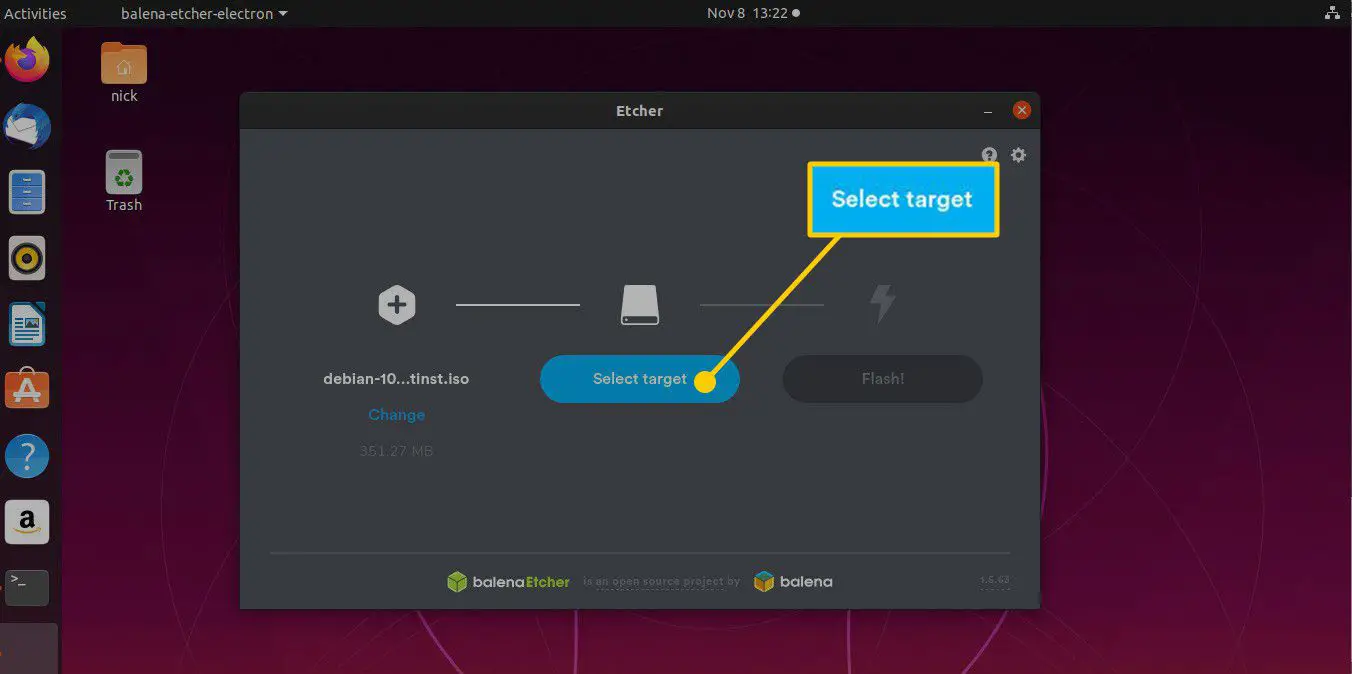
-
Etcher kiest automatisch een USB-station om naar te schrijven. Als er meer dan één schijf is geïnstalleerd, klikt u op de wijzigingslink onder de schijf en kiest u in plaats daarvan de juiste.
-
Selecteer Flash.
-
Voer uw wachtwoord in om Etcher toestemming te geven om naar de USB-drive te schrijven.
-
De afbeelding wordt naar het USB-station geschreven en een voortgangsbalk laat zien hoe ver het proces is doorlopen. Na het eerste flash-gedeelte gaat het naar een verificatieproces. Verwijder de schijf pas als het volledige proces is voltooid en er staat dat het veilig is om de schijf te verwijderen.
Test de USB-drive
Start uw computer opnieuw op met de USB-drive aangesloten. Uw computer zou nu een menu moeten bieden voor het nieuwe Linux-systeem. Als je computer opstart naar de Linux-distributie die je momenteel gebruikt, dan wil je misschien de Ga naar instellingen optie die de meeste distributies bieden in de ETEN menu. Dit brengt je naar de BIOS/UEFI opstart instellingen. Zoek naar de opstartopties en start op vanaf het USB-station. Het kiezen van de perfecte Linux-distributie is niet eenvoudig, maar we hebben een gids die u zal helpen bij het kiezen van een distributie. Deze handleiding bevat ook downloadkoppelingen voor de ISO-images die nodig zijn om een opstartbare USB-drive te maken.